win10系统下怎么使用PowerShell让局域网电脑集体重启
有时候为了方便多人共享文件,就会创建局域网,然而有些win10专业版系统管理员想要让局域网电脑集体重启,却不知道要怎么操作,其实可以使用PowerShell命令来操作,本文就给大家介绍一下win10系统下使用PowerShell让局域网电脑集体重启的具体步骤。
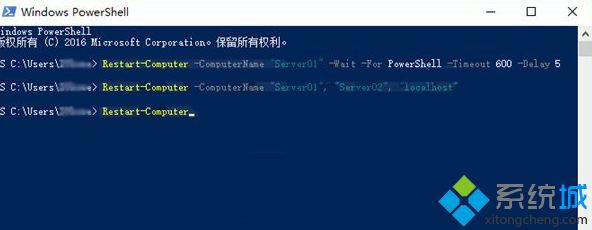
Windows10使用PowerShell让局域网电脑集体重启的方法:
1、单机重启
这个功能比较简单,命令也容易,只不过重启还得用命令就显得有点麻烦。命令格式如下:
01Restart-Computer 复制代码 Restart-Computer
提示:这个命令执行后,系统会立刻重启,所以如果电脑没准备好,小心手滑。
2、集体重启
如果是让两台以上电脑重启,采用这个方式就比较方便,总比挨个去点重启要方便得多,适用于局域网管理员,命令格式如下:
01Restart-Computer -ComputerName "Server01", "Server02", "localhost" 复制代码 Restart-Computer -ComputerName "Server01", "Server02", "localhost"
提示:引号中的内容为具体电脑在局域网中的名称,而“localhost”为本机。
3、远程重启
对于远程计算机,可以设置重启延迟时间,命令示例如下:
01Restart-Computer -ComputerName "Server01" -Wait -For PowerShell -Timeout 600 -Delay 5 复制代码 Restart-Computer -ComputerName "Server01" -Wait -For PowerShell -Timeout 600 -Delay 5
提示:其中的“600”是秒数,600秒就是10分钟。该命令就是让远程计算机最多等待PowerShell启动完毕十分钟;延迟为5秒,意为每5秒查询一次PowerShell启动情况。如果在十分钟内PowerShell启动,则在发现成功启动后立即重启;如果十分钟到时后仍未启动PowerShell,则远程电脑将重启。
关于win10系统下怎么使用PowerShell让局域网电脑集体重启就给大家介绍到这边了,大家可以按照上面的方法来操作。
我告诉你msdn版权声明:以上内容作者已申请原创保护,未经允许不得转载,侵权必究!授权事宜、对本内容有异议或投诉,敬请联系网站管理员,我们将尽快回复您,谢谢合作!










